Tips
1. Drive提供免费的15GB存储空间用于PowerPoint文件存储。
2.您必须运行Microsoft Office 2003。
我有一些PowerPoint演示文稿可以在Mac上的商业会议中显示。 但是我的Microsoft Office总是无法正常工作。 Mac是否有PowerPoint查看器? 谢谢。
在您的办公室生活中,您经常使用的常用办公工具是PowerPoint,尤其是在一些会议演示中。 PowerPoint演示文稿是必要的,以显示您的老板,合作伙伴,甚至您的客户。 因此,一个好用的PowerPoint查看器是必不可少的。
内置的PowerPoint查看器是Microsoft Office PowerPoint。 如果在计算机上安装Microsoft PowerPoint 2010,则可以直接打开并阅读那些PowerPoint文件。 但是,PowerPoint Office并不总是能正常工作。
所以在这里,您需要找到最好的 PowerPoint查看器。 在本文中,我们将与您共享Mac,在线以及iPad或Android手机等移动设备的PowerPoint查看器。
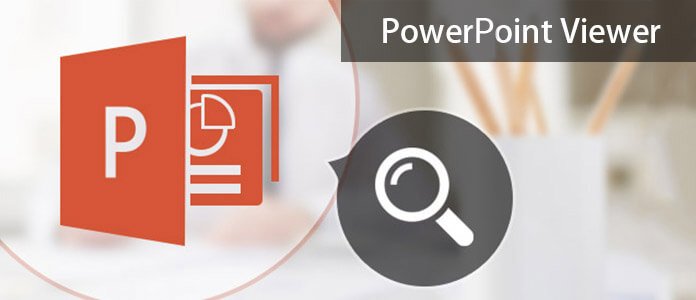
PowerPoint查看器
在线PowerPoint查看器是大多数用户广泛使用的查看器。
如果您拥有Microsoft帐户,则可以在Web上阅读PowerPoint文件。
步骤 1 在MyCAD中点击 软件更新 https://office.live.com/start/PowerPoint.aspx,然后登录您的Microsoft帐户。
步骤 2 单击“文件”>“打开”>“打开OneDrive窗体”以将PowerPoint文件或已存储在OneDrive上的文件上载。
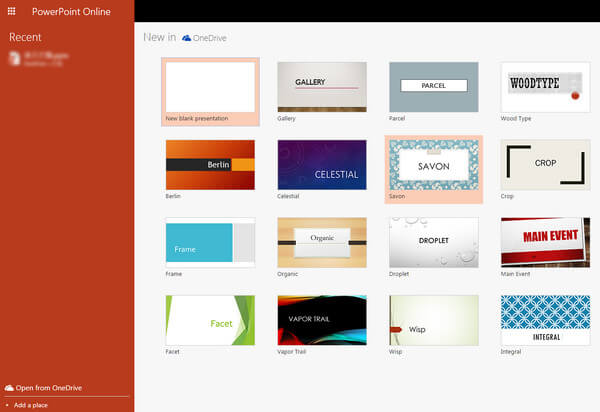
1.您需要将自己的PowerPoint文件上传到OneDrive,而OneDrive仅为您提供免费的5GB云存储。
2.如果您有非常机密的PowerPoint文件,建议您不要使用在线PowerPoint查看器,因为在线Web并非100%安全。
Google Sildes是另一个免费的在线PowerPoint查看器,您也可以免费使用此在线PowerPoint查看器。
步骤 1 在MyCAD中点击 软件更新 https://docs.google.com/presentation/?usp=mkt_slides,单击加号图像以添加PowerPoint文件。
步骤 2 在弹出的PowerPoint界面中,单击“文件”>“导入幻灯片”以上传自己的PowerPoint文件,然后单击“文件”>“打开”>选择刚上传到云端硬盘以供阅读的PowerPoint文件。
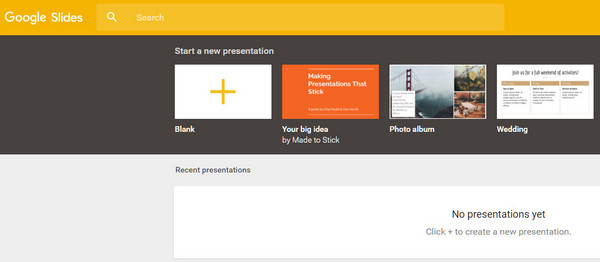
Tips
1. Drive提供免费的15GB存储空间用于PowerPoint文件存储。
2.您必须运行Microsoft Office 2003。
如果您的计算机上未安装Microsoft PowerPoint 2010,则仍可以使用PowerPoint Viewer打开和查看PowerPoint演示文稿。
PowerPoint Viewer是免费的,使您可以完全保真地查看在PowerPoint 97和更高版本中创建的功能齐全的演示文稿。 该查看器还支持打开受密码保护的Microsoft PowerPoint演示文稿。
步骤 1 在此处免费下载PowerPoint Viewer,网址为https://www.microsoft.com/zh-cn/download/details.aspx?id=8255,然后将其安装在计算机上。
步骤 2 安装PowerPoint Viewer后,双击此阅读器以导入PowerPoint文件。
步骤 3 您可以全屏显示PowerPoint文件。 如果要阅读其他PowerPoint文件,则需要单击“菜单”>“结束放映”以加载其他PPT文件。
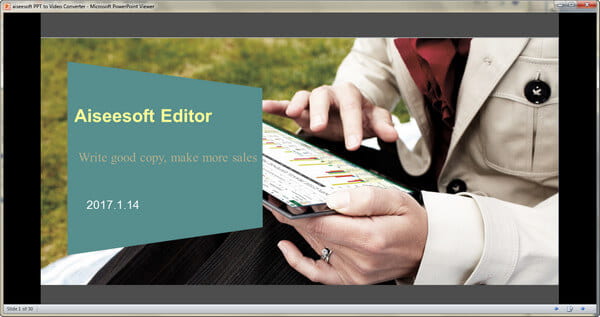
检查以下列表以查看此免费的PowerPoint查看器支持哪些PowerPoint文件类型和Windows计算机系统。
| PowerPoint文件扩展名 | .ppt,.pptx,.pptm,.pot,.potx,.potm,.pps,.ppsx和.ppsm |
| 在Microsoft Office程序中创建的演示文稿 | 微软PowerPoint 2010的 Microsoft Office PowerPoint中2007 Microsoft Office PowerPoint中2003 微软PowerPoint 2002的 微软PowerPoint 2000的 微软PowerPoint 97的 |
| Windows系统 | Windows 7,Windows Server 2003 R2(32位x86) Windows Server 2003 R2 x64版本 Windows服务器2008的 Windows Vista服务包1 Windows Vista服务包2 Windows XP服务包3 |
Tips
1. PowerPoint查看器可在Windows计算机上免费阅读。
2.它不支持编辑功能。
3.它不支持Microsoft Office 2013和1995。
4.仅当使用的PC上未安装PowerPoint版本时,PowerPoint Viewer才会打开受支持的演示文稿文件类型。 如果安装了PowerPoint,它将打开演示文稿,并且不使用PowerPoint Viewer。
如果您使用Mac,或者想在iPad或Android手机上查看PowerPoint文件,则可能会卡住。 此外,如果您没有Internet连接,则会发现在线PPT查看器不可用。 因此,打开和阅读幻灯片的最简单方法是将PowerPoint文件转换为视频,使您可以随时随地查看PowerPoint文件。 PowerPoint到视频转换器 是确切的工具。

步骤 1 安装后,您需要在计算机上启动此工具,然后选择“转换为视频”。
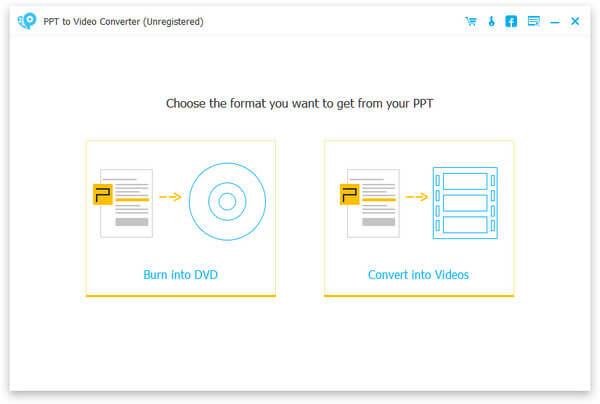
步骤 2 单击“添加PPT文件”>“下一步”以选择“转换模式”和“视频设置”。 在这里,您可以选择MP4,MOV,AVI或其他视频格式。
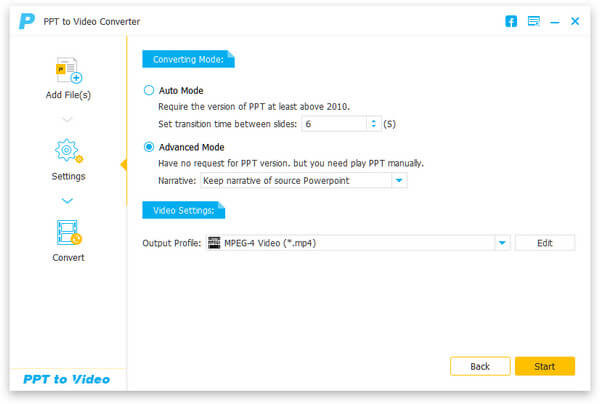
步骤 3 单击“开始”将PowerPoint转换为视频,以便可以在Mac或iPad上使用任何PowerPoint查看器。
到目前为止,所有PowerPoint查看器都已在此处共享。 您可以根据自己的情况选择最佳的查看器来阅读PowerPoint文件。


结论
此页面为Windows,Mac和在线用户收集了最好的4个PowerPoint查看器。 您无需使用PowerPoint应用程序即可轻松打开PowerPoint文件。 此外,您可以在任何设备上以视频形式查看PowerPoint文件。
哪一个是最好的? 现在,轮到您在下面留下您的评论了。
PowerPoint显示格式是什么?
PPSX是PowerPoint节目的扩展。 它将演示文稿另存为幻灯片。 双击它时,它将在“幻灯片放映”视图而不是“普通”视图中打开。
如何将PPTX文件转换为PDF?
如果要使PPTX文件通用,将PowerPoint演示文稿转换为PDF是一个很好的解决方案。 在PowerPoint 2010或更高版本中打开PPTX文件,然后单击文件>另存为>此PC(计算机)。 输入文件名,然后从“另存为”类型的下拉列表中选择“ PDF”。 然后单击“保存”按钮将PPTX文件转换为PDF。
如何在PowerPoint中格式化所有图像?
打开PowerPoint文件并选择图像。 在“格式”选项卡上,您可以选择在PowerPoint中裁剪图像,添加框架,更改颜色或亮度,添加效果,甚至压缩图片。